Wir haben bereits gezeigt, wie Sie alle bis auf den letzten Systemwiederherstellungspunkt in Windows 7 löschen, sodass Sie problemlos Speicherplatz freigeben können. Was ist, wenn Sie alle Systemwiederherstellungspunkte gleichzeitig löschen möchten?
Obwohl Sie die Windows-Systemwiederherstellungsfunktion deaktivieren können, um alle Wiederherstellungspunkte auf einfache Weise zu entfernen, ist es nicht ratsam, die Systemwiederherstellungsfunktion zu deaktivieren. So können Sie auf einfache Weise alle Systemwiederherstellungspunkte in Windows 7 entfernen:
1 Geben Sie sysdm.cpl in das Suchfeld des Startmenüs ein und drücken Sie die Eingabetaste, um die Systemeigenschaften zu starten.

2 Wechseln Sie zur Registerkarte System Protection .
3 Wählen Sie unter Schutzeinstellungen das Laufwerk aus und klicken Sie auf die Schaltfläche Konfigurieren .
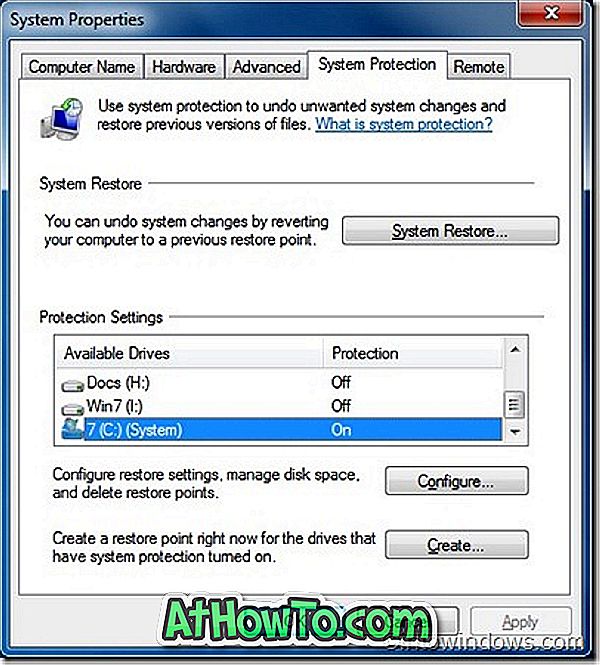
4 Klicken Sie im daraufhin angezeigten Dialogfeld auf die Schaltfläche Löschen, um alle Wiederherstellungspunkte einschließlich der Systemeinstellungen und früherer Versionen von Dateien zu entfernen.
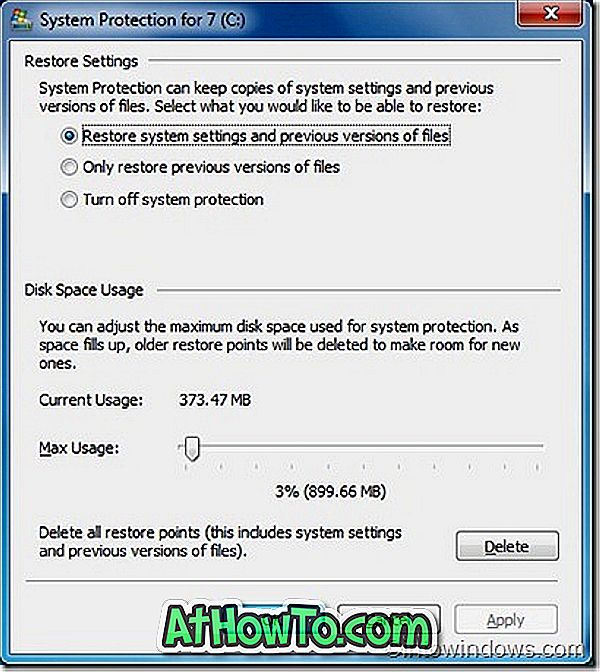
5 Wenn das Bestätigungsfeld System Protection angezeigt wird, klicken Sie auf die Schaltfläche Weiter, um den Vorgang zu starten. Warten Sie einige Sekunden, bis die Meldung angezeigt wird, dass die Wiederherstellungspunkte erfolgreich gelöscht wurden.
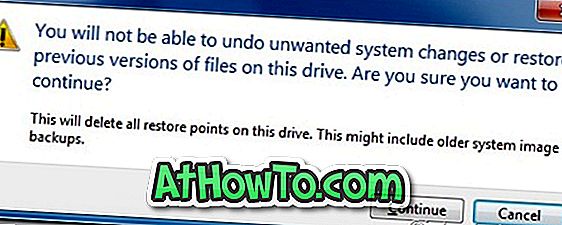
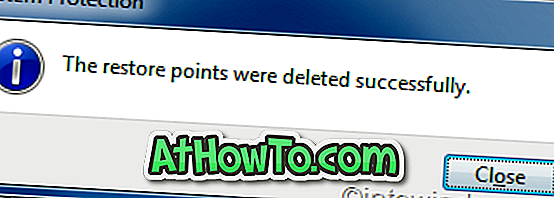
6 Sie können jetzt manuell einen neuen Systemwiederherstellungspunkt erstellen (wenn Sie möchten) und alle Felder schließen.














